先日、Overcookedを購入して友人と『steam remote play together(以下リモートプレイ)』の機能を使って遊ぼうとしましたが、少し詰まった部分があったのでメモ代わりに書き残しておこうと思います。
また、実際にリモートプレイを行った感想も書いておきます。
Overcookedのレビューはこちら↓
外部から接続する人はコントローラー必須なのか?
まず最初に、実際にゲームを起動してフレンドを招待する人を『ホスト』、ゲームはもっておらず招待される人を『ゲスト』と定義します。
ゲストのコントローラーについては、
ゲスト一人(ゲスト1)までならキーボードの折半でも対応できます。
それ以外のゲスト(ゲスト2/3)は各自のPCにコントローラーを繋いでもらわないといけません。
接続例表(キーボード/マウス=K/M、コントローラー=C)
| ホスト | ゲスト1 | ゲスト2 | ゲスト3 | |
| 例1 | K/M(ゲスト1と共有) | K/M(ホストと共有) | C | C |
| 例2 | K/M | C | C | C |
| 例3 | C | C | C | C |
リモートプレイする際の具体的な手順
4人全員がコントローラーを使う場合の具体的な手順を説明します。
まずホストはゲームを起動し、タイトル画面の次に進んだら『Shift+Tab』でフレンドリストを表示し、ゲストにリモートプレイの招待を送ります。
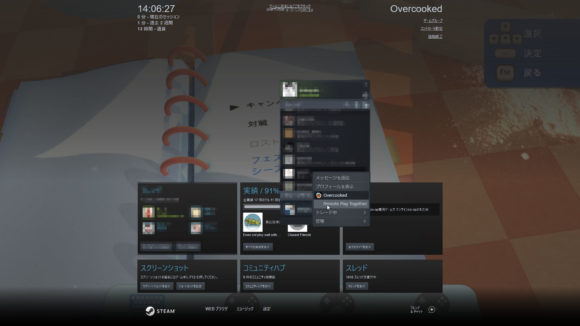
ゲストは通常のゲームに招待されたのと同様にゲームに入り、自分のコントローラーの×ボタン(決定ボタン)を押すことで自動でプレイヤー2/3/4のどれかに割り当てられます。
※プレイヤー2/3/4のどれに割り当てられるかは先着順です。
[2021/06/20更新]プレイヤー1/2/3/4に誰を割り当てるのかを自由に操作できるようになりました。[ここまで]この時、ゲスト1/2/3はホストと同じようにゲーム画面を操作できるので、むやみにボタン操作はしないようにしましょう。
画面下部に4人分のコントローラーが表示されていればOKです。
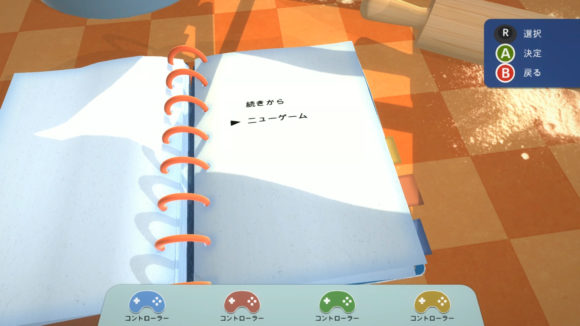
コントローラーの接続について
コントローラーについては、PS4のコントローラーやPC用のゲームパッドなどでOKです。
自分はPS4のコントローラーをUSBケーブルで有線接続して使用しています。
ただ接続するだけで動いてくれるので特に設定等も必要ありません。
PS4コントローラーを使う場合の注意点(出力・入力デバイスが変更される)
PS4のコントローラーを接続した場合、1点だけ注意が必要です。
それは『出力・入力デバイスが勝手に変更される』ということ。
PS4のコントローラーにはマイク/スピーカー端子がついているので、PC側が「新しいスピーカー/マイクが接続された!これから音を出力・入力しないと!」と勘違いしてコントローラーから音を出力・入力しようとしてしまいます。
ですのでPS4のコントローラーをPCに接続したら、まず最初にサウンドコントロールパネルから既定のデバイスを設定しなおしてください。
「既定のデバイス?なにそれ??」という方は以下のエレコムさんの記事を参考にして下さい。
参考記事:【動画あり】【Windows10】サウンド:既定のデバイス変更
実際のプレイ感について
まずホスト側ですが、自分のPC内でゲームを動かしているのと同じなので通常のゲームプレイと変わりありません。
ゲスト側ですが、通信環境によって若干のラグを感じる事があるようです。
が、Overcookedくらいのアクション要素なら問題ないようで、4人でオールステージ☆3つクリアができました。
※自分(ホスト)の通信環境がだいたい上り下りともに10MB/Sくらいです。速度は以下サイトで測定。BNR スピードテスト 回線速度/通信速度 測定
他に自分が今までRemotePlayTogetherでプレイしてきたゲームとその操作感を簡単にまとめておきます。
- DeathSquared/ロロロロ:ホスト側でプレイ。4人でプレイ可能。ゲスト側の一部でかなりラグを感じた。
- Tales of Vesperia: Definitive Edition:ゲスト側でプレイ。4人でプレイ可能(ストーリーをある程度進める必要あり、戦闘時のみ)。ほぼラグは感じない。ゲーム内オプションでゲストの操作をコントローラーに割り当てる必要あり。
バグ・不具合について
2021/06/20現在、『ホスト以外のプレイヤーのコントローラーを認識はするが操作を受け付けないバグ』を確認しました。
調べた結果、解決方法として
- ホストは招待を送ったらスチームオーバーレイを閉じて『ゲームを操作できる状態』にする
- この『ゲームを操作できる状態』の時にゲストにゲームに参加してもらう
というものがありました。
試してみたところ、無事に解決できましたので記事にまとめておきました。参考にどうぞ。
まとめ
- ホスト含め2人までならマウス/キーボードで対応可、それ以上は各自コントローラーを用意してもらう必要あり
- PS4コントローラーは繋ぐだけでOK。ただし、サウンドの既定のデバイス変更に注意
- Overcookedは充分に遊べる操作感
リモートプレイ、本当に革新的な機能だと思います。さすがSteam(Valve)。
おそらく、3人以上で遊ぶ場合はコントローラーが必須となりますが、PC用のゲームパッドなんて2,000円前後でくるのでそんなに高いものでもありません。
それに、リモートプレイでゲームをプレイする場合は4人で遊ぶとしても1人がゲームを買えばよいだけなのでかなりお得にゲームを買えます。
なにより、今までオフラインでしかできなかったゲームをオンラインでみんなと遊べるようになったというのがすごいですし、嬉しいですよねほんと。
ゲーム製作者も「オフラインでしか遊べないし…」と敬遠されていたゲームが買われるようになりますし、プレイする側も敬遠していたゲームを買えるようになる。そしてSteamにはもちろんお金が入る。
みんなWin-Win-Winですねこれは本当に素晴らしい…。
比較的簡単にできるので、ぜひ遊んでみてくださいね!
お役立ち情報
「ゲーミングヘッドセットしててメガネが痛い!」「長時間ゲームしてると腰が痛い!」
という悩みを解消したい方は是非これらの記事をどうぞ!
「PS4やPC(Steam)でみんなでできるゲームを探している」
という方は、是非これらの記事をどうぞ!

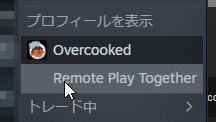









コメント